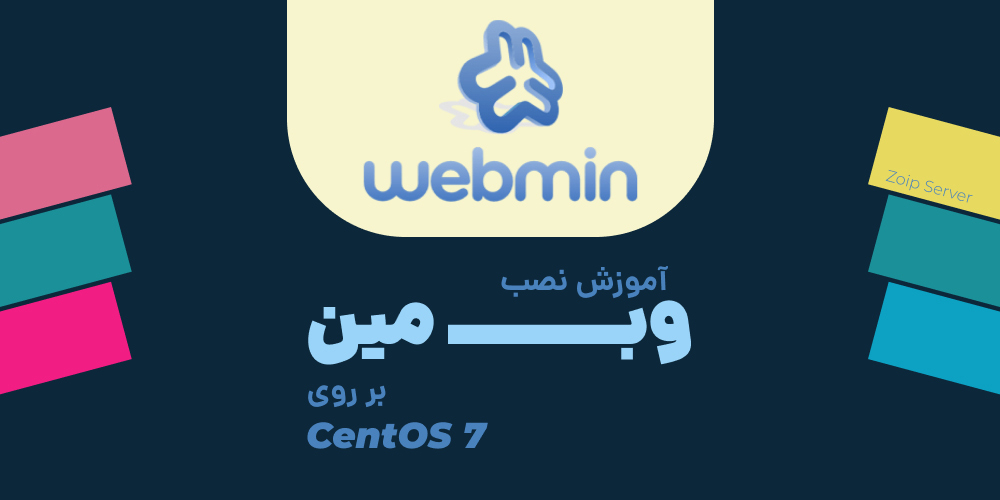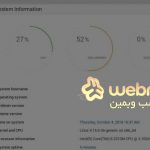یکی از کنترل پنلهایی که امکان مدیریت سرور را به ما میدهد Webmin است. این کنترل پنل که رایگان است گزینهی خوبی برای استفاده بسیاری از کسانی است که میخواهند به سرور خود به راحتی دسترسی داشته باشند و در مرورگر و در فضای گرافیکی از سرور خود استفاده کنند و حتی به کانفیگ آن بپردازند. به صورت پیشفرض وب مین روی پورت ۱۰۰۰۰ بر پروتکل TCP مدیریت میشود و با نصب Open SSL و ماژولهای Perl میتوان از ارتباط امن ssl در این ماژول استفاده نمود.
پیش نیازهای نصب وبمین/ Webmin
- یک سرور یا سرورمجازی با سیستم عامل CentOS7
- دسترسی روت به سیستم یا داشتن پسورد برای sudo
- داشتن یک دامنه با DNS هایی که IP سروری که وبمین روی آن نصب است میشود تنظیم شده باشد
شروع نصب وبمین/ Webmin
در اولین قدم برای نصب وبمین روی CentOS 7 این است که مخزن Webmin را فعال کنید و بسته وبمین را از طریق خط فرمان نصب کنید.
قدم اول: با هر ویرایشگر دلخواهی فایل زیر را ایجاد کنید:
sudo nano /etc/yum.repos.d/webmin.repoاطلاعات زیر را درون فایلی که ایجاد نمودید کپی کنید و فایل را ذخیره کنید:
[Webmin]
name=Webmin Distribution Neutral
#baseurl=https://download.webmin.com/download/yum
mirrorlist=https://download.webmin.com/download/yum/mirrorlist
enabled=1قدم دوم: کلید GPG (نویسندهی وبمین) را اضافه کنید تا سیستم شما به مخزن جدید اعتماد کند:
wget http://www.webmin.com/jcameron-key.asc
sudo rpm --import jcameron-key.ascقدم سوم: حال وبمین را با این دستور نصب کنید:
sudo yum install webminپس از پایان نصب وب مین باید چنین خروجی را دریافت کنید:
Output
Webmin install complete. You can now login to https://your_domain:10000/
as root with your root password.سرویس وبمین به صورت خودکار شروع به کار میکند.
تنظیم فایروال برای دسترسی به وبمین
همانطور که میدانید وبمین از طریق پورت ۱۰۰۰۰ قابل دسترسی است. به همین جهت نیاز است که شما در فایروال خود این پورت را باز کنید.
برای بازکردن پورت ۱۰۰۰۰ این دستور را اجرا نمایید:
sudo firewall-cmd --zone=public --add-port=10000/tcp --permanent
sudo firewall-cmd --reloadچگونه به رابطکاربری وبمین دسترسی پیدا کنم؟
حال که وبمین روی سنتاواس شما نصب گردیده است، برای استفاده از آن مرورگر خود را باز کنید و آدرس hostname یا آیپی سرور خود را به همراه پورت ۱۰۰۰۰ وارد نمایید:
https://your_server_ip_or_hostname:10000/
وقتی آدرس مورد نظر خود را در مرورگر وارد کردید چنین صفحهای را مشاهده میکنید روی Advanced کلیک کنید:
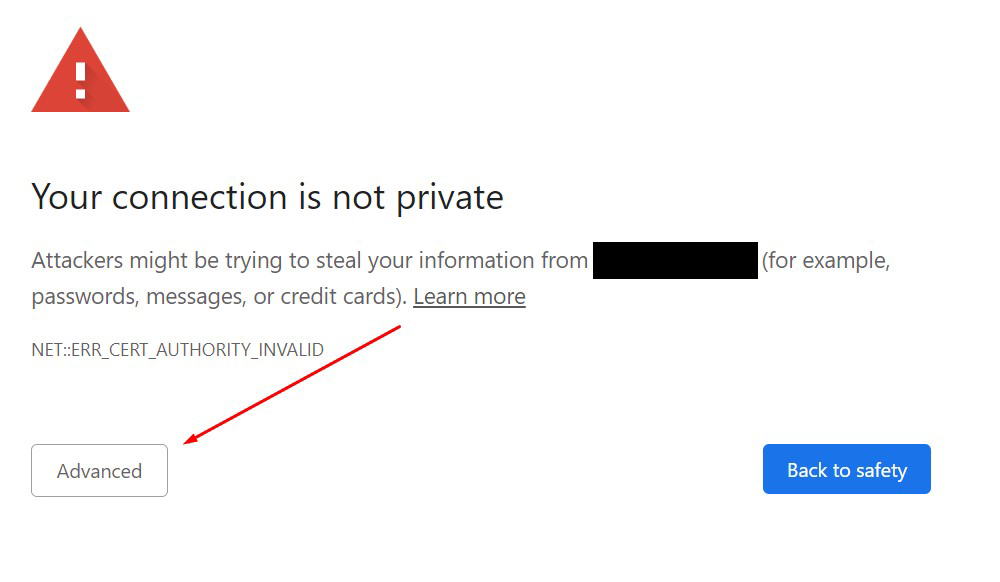
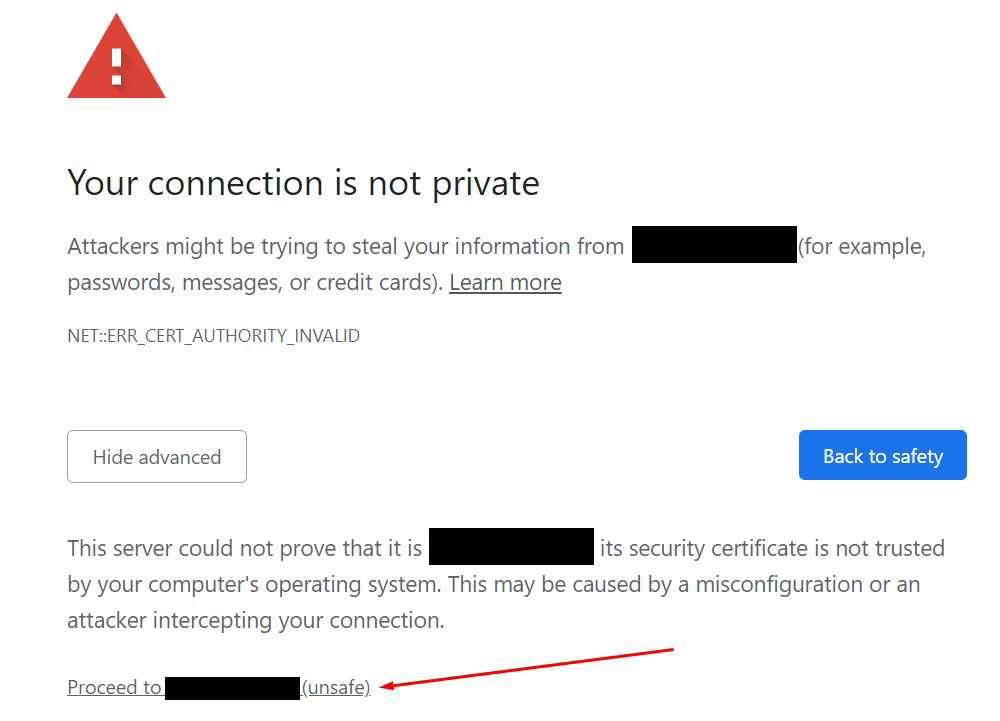
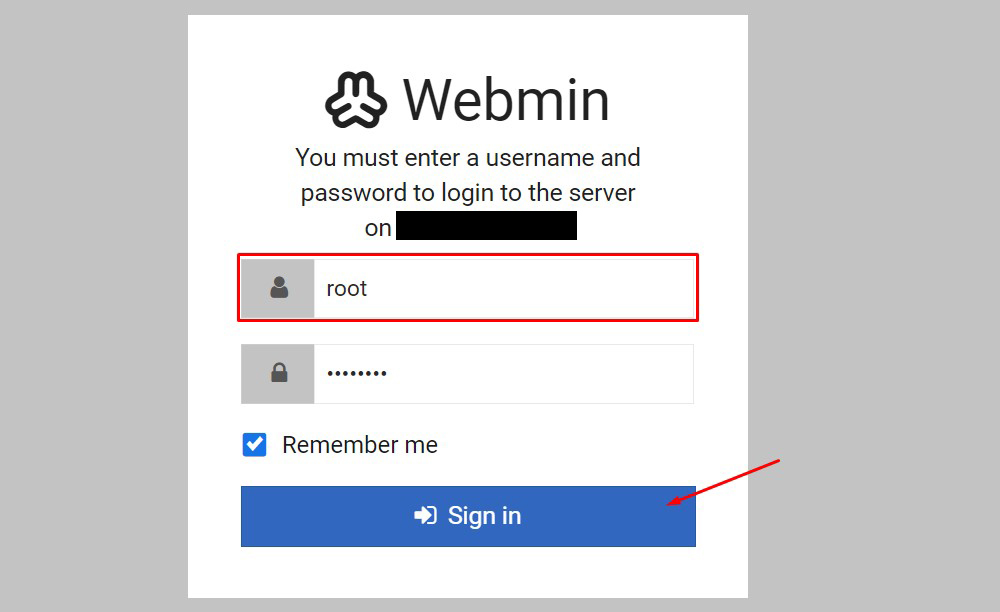
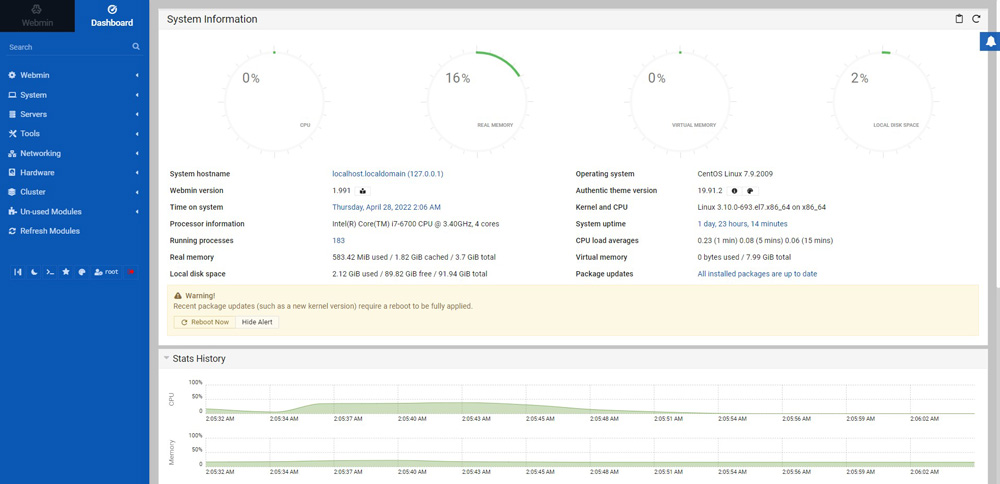
امیدواریم از این آموزش استفاده لازم را برده باشید.